Displaywechsel
Displaywechsel ist nur bei der Arbeit mit mehreren Bildschirmen verfügbar. Mit dieser Funktion können Sie mit Ihrem Stift-Display auf allen angeschlossenen Displays oder immer nur auf einem Display arbeiten.
Die Registerkarte „Displaywechsel“ ist in den Wacom Tablett-Eigenschaften automatisch verfügbar, wenn Ihr Gerät auf einem System mit mehreren Bildschirmen installiert ist und die Display-Eigenschaften Ihres Computers auf „erweitert“ eingestellt sind. Mit der „Displaywechsel“-Registerkarte können Sie auswählen, welche Bildschirme in der Wechselreihenfolge verwendet werden.
Nachdem Sie einen ExpressKey oder eine Stifttaste auf „Displaywechsel“ gestellt haben, können Sie die entsprechende Taste verwenden, um zwischen Ihrem Wacom Stift-Display und anderen Monitoren zu wechseln.
Themen auf dieser Seite
- Einrichten des Displaywechsels
- Aktionen zum Umstellen der Wechselreihenfolge zurück auf das Stift-Display
Einrichten des Displaywechsels
- Öffnen Sie das Wacom Center.
- Wählen Sie Ihr Gerät in der „Geräte“-Seitenleiste aus.
- Klicken Sie im Bereich der Hauptinhalte auf Displaywechseleinstellungen. Sie werden zu den Wacom Tablett-Eigenschaften weitergeleitet.
- Wählen Sie auf der „Displaywechsel“-Registerkarte eine Einstellung:
- Stift-Display zu Desktop sorgt dafür, dass der Bildschirmcursor vom Stift-Display zum Desktop des gesamten Systems wechselt. Drücken Sie die Taste erneut, damit der Cursor wieder zum Stift-Display wechselt.
- Stift-Display zu anderen Displays sorgt für einen Wechsel des Bildschirmcursors vom Stift-Display auf ein anderes aktives Stift-Display bzw. einen Bildschirm. Der Cursor springt nacheinander zu jedem Display, bis er anschließend wieder zu dem Gerät gelangt, von dem aus der Wechsel begann.
- Weisen Sie den Displaywechsel einem der anpassbaren Elemente Ihres Geräts zu, wie zum Beispiel einer Stifttaste, einem ExpressKey oder einer Bildschirm-Shortcut. Siehe Allgemeine Anweisungen zum Erstellen eines anpassbaren Elements: Anpassen Ihres Wacom Geräts.
- Verwenden Sie die Stifttaste (oder ein anderes anpassbares Element), um zwischen Ihrem Stift-Display und anderen Monitoren zu wechseln.
- Optional können Sie eine der folgenden Funktionen in der „Displaywechsel“-Registerkarte einstellen:
- Mit den Optionen unter Aktive Fläche ermitteln Sie die Größe des Bereichs, in dem der Stift auf dem Stift-Display funktioniert.
- Proportionen erzwingen passt die Größe der aktiven Fläche an, um korrekte vertikale und horizontale Proportionen zwischen dem Stift-Display und dem gesamten Desktop oder Display beizubehalten. Abhängig von den gewählten Einstellungen sind einige Teile der aktiven Fläche möglicherweise nicht mehr verwendbar, wenn diese Option aktiviert ist. Wenn die Option deaktiviert ist, werden die korrekte Größe oder die Proportionen nicht beibehalten.
- Teilbereich nutzen beschränkt die aktive Fläche auf eine Größe von 12,5 x 22 cm. Wenn Proportionen erzwingen ebenfalls ausgewählt ist, ist die Größe unter Umständen geringer. Wenn diese Option deaktiviert ist, wird so viel wie möglich der gesamten aktiven Fläche für die Gerät-Display-Projektion verwendet.
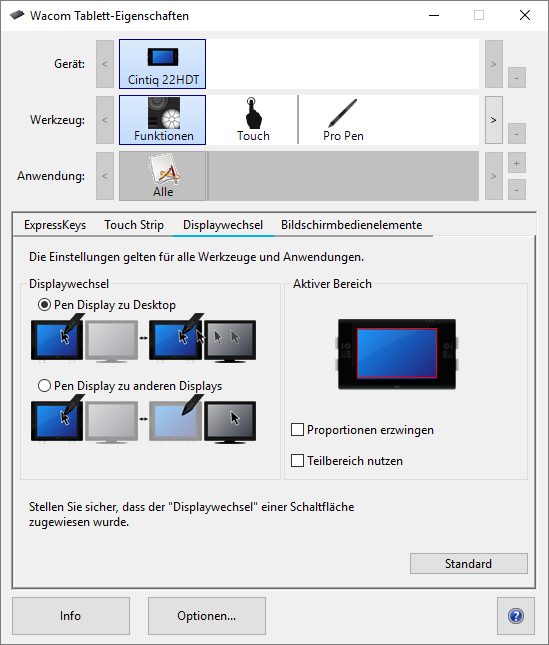
Der Screenshot oben dient nur zu Beschreibungszwecken; das Aussehen Ihres Bildschirms kann davon abweichen.
Aktionen zum Umstellen der Wechselreihenfolge zurück auf das Stift-Display
Jede der folgenden Aktionen setzt die Wechselreihenfolge auf Ihr Stift-Display zurück:
- Abmelden oder Neustarten des Systems.
- Benutzerwechsel.
- Versetzen des Systems in den Standby-Modus.
- Ändern der Einstellungen für den Displaywechsel.
- Ändern der Auflösung oder Display-Anzahl auf Ihrem System.
- Verwenden der Aktion „Moduswechsel“.
- Auswählen des Stiftmodus oder des Mausmodus über die Bildschirm-Shortcuts.
| | Meine Informationen nicht weitergeben | | Cookies | | Allgemeine Geschäftsbedingungen | | Datenschutzrichtlinien |